ዝርዝር ሁኔታ:
- ደረጃ 1 BeagleBone ጥቁር ምንድነው?
- ደረጃ 2: የሚያስፈልግዎት
- ደረጃ 3 - PuTTY ን ያግኙ
- ደረጃ 4 ከኮምፒዩተር ጋር ይገናኙ
- ደረጃ 5 SSH
- ደረጃ 6: ተከታታይ
- ደረጃ 7 በሊኑክስ ውስጥ የመጀመሪያ ደረጃዎች
- ደረጃ 8: በእርስዎ BBB ላይ ከበይነመረቡ ጋር መገናኘት
- ደረጃ 9: መጨረሻው አይደለም
- ደረጃ 10-የመርከቡን ኤምኤምሲን እንደገና ማብራት
- ደረጃ 11: ቀጣይ እርምጃዎች

ቪዲዮ: በ BeagleBone Black መጀመር - 11 ደረጃዎች

2024 ደራሲ ደራሲ: John Day | [email protected]. ለመጨረሻ ጊዜ የተሻሻለው: 2024-01-30 07:31

አርዱinoኖን ለተወሰነ ጊዜ ከተጠቀምኩ በኋላ ቤግሌቦን ብላክን ለመሞከር ወሰንኩ። በመምህራን ላይ የይዘት እጥረት ሲኖር ፣ እና እኔ ራሴ ለመጀመር አንዳንድ ችግሮች ስላሉኝ ፣ ሌሎች ሰዎች በ BeagleBone Black እንዲዋቀሩ መርዳት ፈልጌ ነበር።
ደረጃ 1 BeagleBone ጥቁር ምንድነው?

ቢቢቢ የተከተተ ሊኑክስን የሚያሄድ ባለ አንድ ቦርድ ኮምፒተር ነው። የሊኑክስ ስርዓተ ክወናውን ፣ እንዲሁም የተለየ ስርዓተ ክወና ለማሄድ ወይም ወደ ኢኤምሲሲ ለማቃጠል የማይክሮ ኤስዲ ማስገቢያ ያለው 4 ጊባ በመርከብ eMMC አለው። እሱ 512 ሜባ ራም አለው ፣ እና ከአናሎግ-ወደ-ዲጂታል መለወጫ (ኤዲሲ) እና የ pulse-width-modulation (PWM) ፒኖችን ጨምሮ ብዙ የ I/O ፒኖች አሉት። እንዲሁም የኤችዲኤምአይ ውፅዓት ፣ የዩኤስቢ መሰኪያ (ለካሜራ ፣ ለቁልፍ ሰሌዳ/መዳፊት ፣ ወዘተ) እና ከኮምፒዩተር ፣ ከኤተርኔት ፣ ከቦርድ LED ዎች እና ከ 5V የግብዓት መሰኪያ ጋር ለመገናኘት ሌላ ዩኤስቢ አለው።
ይህ አስተማሪ በቢቢቢዎ ለመጀመር ፣ SSHing ን ከኮምፒዩተርዎ ላይ ፣ ከበይነመረቡ በተገናኘ ኮምፒተርዎ በኩል ከቢቢቢኤን ወደ በይነመረብ መገናኘት ፣ እና በመርከቡ ላይ የሊኑክስ ስርዓተ ክወና በመጠቀም ለመጀመር ማወቅ ያለብዎትን ሁሉ ይሸፍናል።
ደረጃ 2: የሚያስፈልግዎት
ለመጀመር የሚከተሉትን ያስፈልግዎታል
BeagleBone Black (የእኔን ከዲጂኪ አግኝቷል ፣ ግን ሌላ ቦታ ሊያገኙት ይችላሉ)
የዩኤስቢ ገመድ (ከቢቢቢ ጋር መምጣት አለበት)
ማይክሮ ኤስዲ (4 ጊባ ወይም ከዚያ በላይ)
ዊንዶውስ ኮምፒተር
PuTTY ተርሚናል አስመሳይ
እንዲሁም ሊኑክስ ቀጥታ ዩኤስቢ ወይም ሲዲ ሊያስፈልግዎት ይችላል
ደረጃ 3 - PuTTY ን ያግኙ

ወደ የእርስዎ BBB PuTTY ወደ SSH ያስፈልግዎታል ፣ ወይም በ COM ወደብ በኩል ያገናኙ። እዚህ ያውርዱት ፣ ግን እሱ PuTTY ብቻ መሆኑን ያረጋግጡ ፣ ምንም ልዩ ልዩ ነገር የለም። መጫኛውን ፣ ወይም የ.exe ፋይልን ብቻ መምረጥ ይችላሉ። እኛ ብዙ የምንጠቀምበት ስለሆነ በኮምፒተርዎ ላይ ተደራሽ የሆነ አቋራጭ ያስቀምጡ።
ደረጃ 4 ከኮምፒዩተር ጋር ይገናኙ
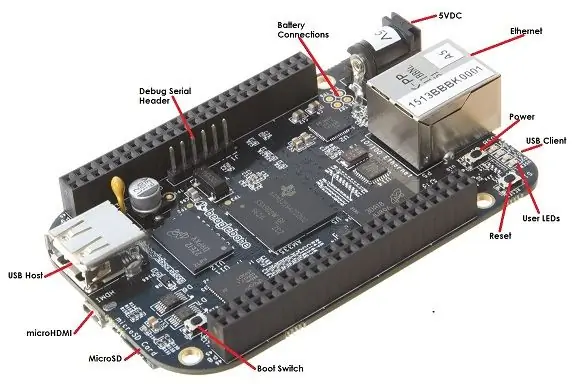
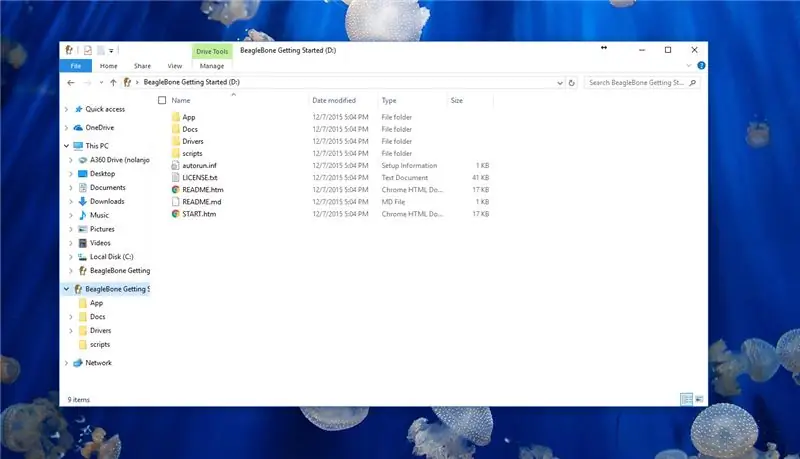
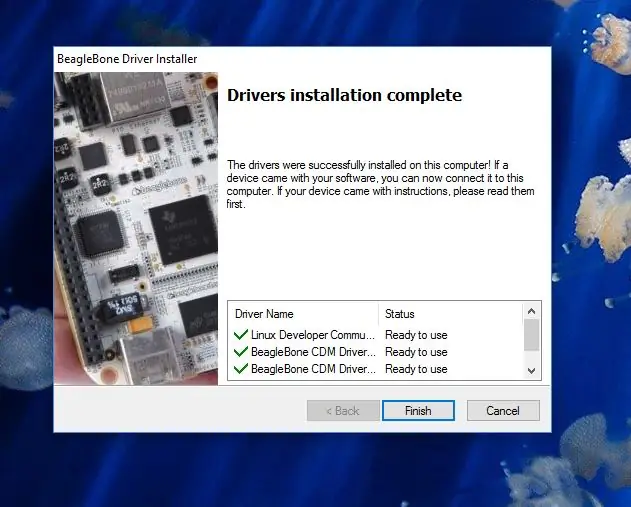
ያልተፈረመ የአሽከርካሪ ጭነት ለመፍቀድ የዊንዶውስ ኮምፒተርዎን እንደገና ያስነሱ። በ WIndows 10 እና 8.1 ውስጥ ፣ በኃይል ምናሌው ውስጥ ዳግም ማስጀመሪያ ቁልፍን ሲጫኑ ፈረቃን መያዝ ይችላሉ ፣ ከዚያ በዳግም ማስነሻ ምናሌው ውስጥ የላቁ አማራጮችን ጠቅ ያድርጉ። በዊንዶውስ 7 ውስጥ ወደ የላቀ ቡት ምናሌ ውስጥ መግባት እና የአሽከርካሪ ፊርማ ማረጋገጫ ወይም መሰል ነገርን አሰናክል የሚለውን መምረጥ ያስፈልግዎታል። እንደገና ያስጀምሩ እና የሚረጭ ማያ ገጹ ሲታይ ፣ ለኮምፒተርዎ የሚሆነውን F8 ፣ F12 ወይም ሰርዝ ይምቱ። ሁሉንም ኮምፒተሮች መሸፈን አልችልም ፣ ግን በትክክል ቀጥ ብሎ ወደ ፊት መሆን አለበት።
በመቀጠል ዩኤስቢውን ከ BBB ፣ ከዚያ ወደ ኮምፒተርዎ ያገናኙ። ቢቢቢው እንደ ተነቃይ ድራይቭ ወይም ተንቀሳቃሽ መሣሪያ ቺም እስኪያልቅ ድረስ ይጠብቁ። ፋይል ኤክስፕሎረር ይክፈቱ እና ወደ BeagleBone ጅምር ይሂዱ። እሱ ወዲያውኑ ብቅ ሊል ይችላል። በእርስዎ BBB ላይ የተቀመጠ ድረ -ገጽ ለመክፈት በ START.htm ላይ ሁለቴ ጠቅ ያድርጉ። ወደ ደረጃ 2 ይሸብልሉ ፣ እና ተገቢዎቹን አሽከርካሪዎች ምናልባትም ዊንዶውስ (64-ቢት) ያውርዱ እና ፋይሉን ይክፈቱ። በአስተዳዳሪው ብቅ -ባይ ላይ አዎ የሚለውን ጠቅ ያድርጉ። ይህ ጫኝ በእሱ ላይ የተስተናገደውን ድረ -ገጽ ለመድረስ እና ከኮምፒዩተርዎ በቀጥታ ወደ ኤስ ኤስ ኤችንግ (SSHing) እንደ አካባቢያዊ አውታረ መረብ ከእርስዎ BBB ጋር እንዲገናኙ ያስችልዎታል። ይህ ጫኝ ያልተፈረመ ነው ፣ ነገር ግን የአሽከርካሪ ማረጋገጥን ስላሰናከል መስራት አለበት።
ሾፌሮቹ ከጫኑ በኋላ አዲስ የአከባቢ አውታረ መረብ መታየት እና በራስ -ሰር መገናኘት አለበት። ይህንን ለመሞከር በ START.htm ወደ ድር አሳሽዎ ይመለሱ ፣ ወደ ደረጃ 3 ይሸብልሉ እና 192.168.7.2 ን ያስጀምሩ። ኢንተርኔት ኤክስፕሎረር ስለማይሰራ Chrome ወይም Firefox ን ይጠቀሙ። አንድ ትልቅ አረንጓዴ የቼክ ምልክት ማየት አለብዎት። እንደዚያ ከሆነ እንኳን ደስ አለዎት! የአካባቢውን አውታረ መረብ በተሳካ ሁኔታ አቋቋሙ እና አሁን ከእርስዎ BBB ጋር መገናኘት ይችላሉ!
ደረጃ 5 SSH
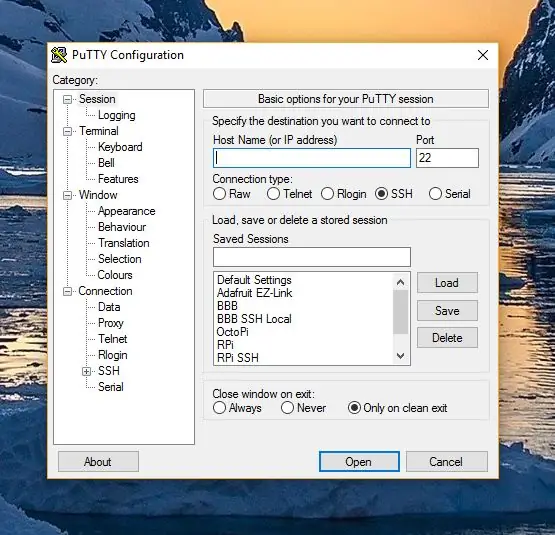
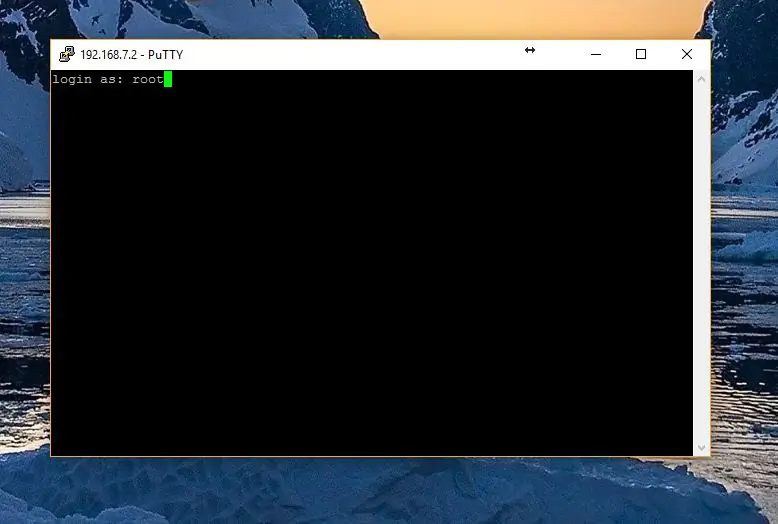
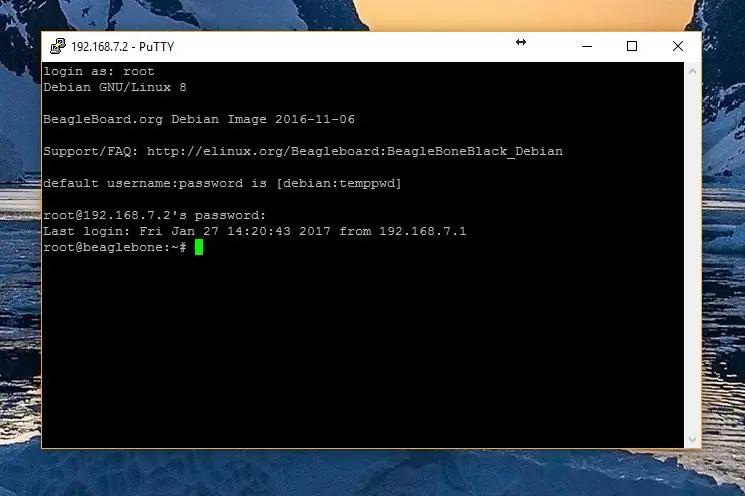
ደህንነቱ የተጠበቀ-llል ወይም ኤስኤስኤች ከማንኛውም አውታረ መረብ በተገናኙ አገልጋዮች ላይ ለመስራት የሚያገለግል የግንኙነት ዘዴ ነው። ለዓላማችን ፣ ከኮምፒዩተርዎ ጋር ሲገናኝ ወደ BBB ይላኩዎታል ፣ ግን ቢቢቢ እና ኮምፒተርዎ በተመሳሳይ አውታረ መረብ ላይ እስከሆኑ ድረስ በርቀት ከእሱ ጋር መገናኘት ይችላሉ (በእውነቱ በርቀት መገናኘት ይቻላል ፣ ግን ለማዋቀር አስቸጋሪ እና ስህተት ከተሰራ ደህንነቱ ያልተጠበቀ ሊሆን ይችላል።
የእርስዎ BBB ወደ ኮምፒተርዎ ከተሰካ በኋላ PuTTY ን ይክፈቱ። ከላይ ያለውን ትክክለኛውን ምስል ማየት አለብዎት። በዋናው ንጥል ውስጥ በኤስኤስኤች ፣ በተከታታይ እና በሌሎች መካከል መምረጥ እንችላለን። እኛ SSH እና Serial ን እንጠቀማለን። በኤስኤስኤች ተመርጦ ፣ የእርስዎን BBB የአይፒ አድራሻ ይተይቡ። በእኛ ሁኔታ በኮምፒውተራችን ከሚስተናገደው አውታረ መረብ ጋር የተገናኘ ስለሚመስለው 192.168.7.2 ነው። ይቀጥሉ እና በፈለጉት ስም በመሰየም በተቀመጡት ክፍለ -ጊዜዎች ውስጥ ያለውን ግንኙነት ያስቀምጡ። እኔ BBB SSH Local የሚል ስም ሰጥቼዋለሁ። አስቀምጥን ይምቱ ፣ ከዚያ ይክፈቱ። መስኮት ብቅ ይላል ፣ እና የደህንነት ማስጠንቀቂያ ይመጣል። አይጨነቁ !. ከእርስዎ BBB ጋር ለመገናኘት ለመጀመሪያ ጊዜ ስለሆነ ብቻ ነው። ጠቅ ያድርጉ አዎ ፣ እና መግቢያ መታየት አለበት። ካልሆነ ፣ የአይፒ አድራሻውን ሁለቴ ይፈትሹ ፣ እና ሾፌሮቹ በትክክል መጫናቸውን ያረጋግጡ። ለመግባት “ሥር” (ያለ ጥቅሶች) ያስገቡ እና አስገባን ይምቱ። የይለፍ ቃል ገና አልተዘጋጀም ፣ ግን ያንን በኋላ እናደርገዋለን። ስለ Beaglebone መረጃ የያዘ ጽሑፍ ካዩ ፣ ከዚያ ወደ BBB በተሳካ ሁኔታ SSHed አድርገዋል!
ደረጃ 6: ተከታታይ
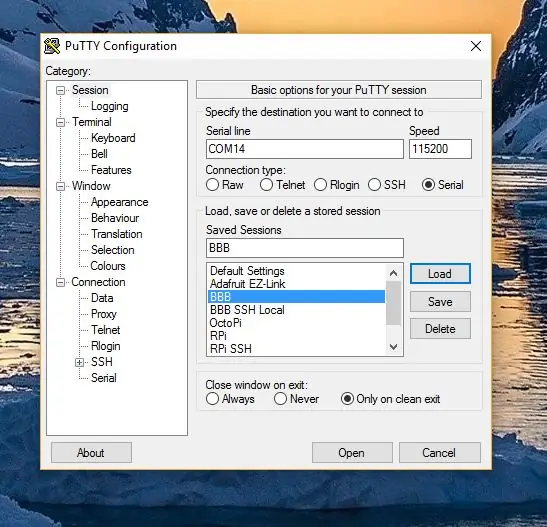
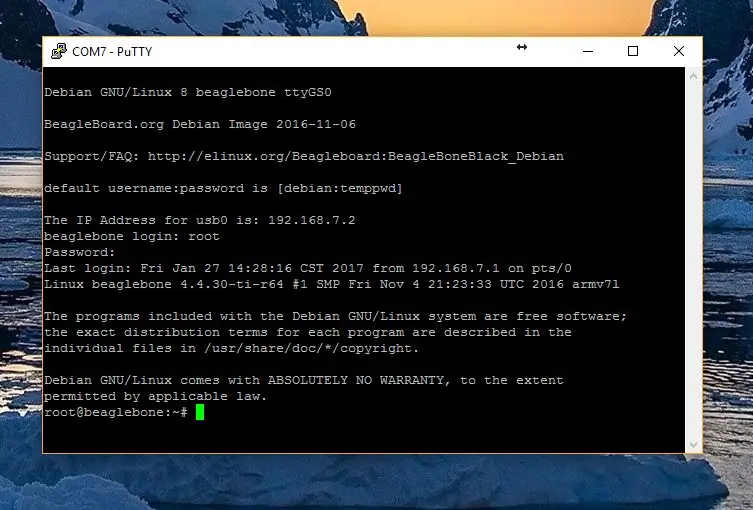
ምናልባት ከእርስዎ BBB ጋር በተከታታይ ወደብ በኩል መገናኘት ይፈልጉ ይሆናል። ሂደቱ ከሞላ ጎደል ተመሳሳይ ነው ፣ በ PuTTY ውስጥ ተከታታይ አማራጩን መምረጥ አለብዎት። የእርስዎን BBB COM ወደብ ያስገቡ (በዊንዶውስ ውስጥ በመሣሪያ አስተዳዳሪ ውስጥ ያግኙት) ፣ እንደ ባውድ መጠን 115200 ያስገቡ እና ክፈት የሚለውን ጠቅ ያድርጉ። ለተጠቃሚው “ሥር” ን ያስገቡ። አንድ ካላዘጋጁ በስተቀር የይለፍ ቃል የለም። የተጠቃሚ/የይለፍ ቃል ጥምሮች ለኤስኤስኤች እና ለሴሪያል አንድ ናቸው ፣ የተለየ ተጠቃሚዎችን ማዋቀር የለብዎትም ፣ በሁለቱም ቴክኒኮች ላይ ይሰራሉ።
ደረጃ 7 በሊኑክስ ውስጥ የመጀመሪያ ደረጃዎች
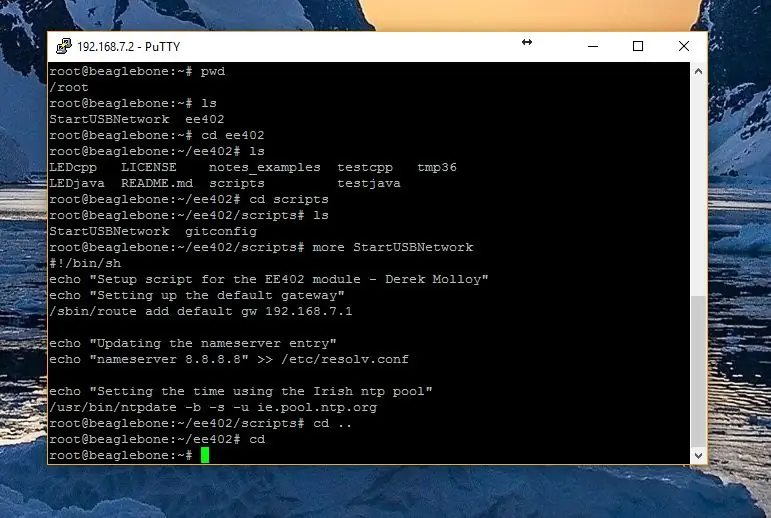
በሊኑክስ እና በእሱ ተርሚናል ላይ የቀደመ ልምድ ከሌለዎት ፣ ቶን ጽሑፍን እና አዝራሮችን ፣ ምናሌዎችን ወይም ሌላ ግራፊክስን ማየት በጣም ከባድ ሊሆን ይችላል። አይጨነቁ! እርስዎ ይለምዱታል ፣ እና በተርሚናል በኩል እንዴት ማሰብ እንደሚችሉ ይማራሉ። ሁሉንም ትዕዛዞች አልፈጽምም ፣ ግን ለመጀመር የሚጠቀሙባቸው አንዳንድ መሠረታዊ ነገሮች እዚህ አሉ
passwd - ለገባው ተጠቃሚ አዲስ የይለፍ ቃል ለማዘጋጀት ያገለግላል። የደህንነት ችግሮችን ለመከላከል እንደ መጀመሪያ ትዕዛዝ በከፍተኛ ሁኔታ ይመከራል።
pwd - የህትመት ሥራ ማውጫ። እርስዎ ያሉበትን ማውጫ (አቃፊ) ዱካ ለማተም ያገለግል ነበር
ls - የሥራ ማውጫ (አቃፊ) ይዘቶችን ለመዘርዘር ያገለግላል
ሲዲ - ማውጫውን ይለውጣል። ማውጫው “ፋይሎች” በሥራ ማውጫ ውስጥ ወይም “ሲዲ /ሥር /ፋይሎች” ካሉ እንደ “ሲዲ ፋይሎች” ይጠቀሙ። ወደ ደረጃ ከፍ ለማድረግ ወደ መነሻ ማውጫዎ (አሁን /ስር) እና “ሲዲ..” ለመመለስ “ሲዲ” ብቻ ይጠቀሙ።
ተጨማሪ - ሳይከፍቱ በፋይሉ ላይ ከፍ ለማድረግ ያገለግላል። በ “myFile” ፋይል ይዘቶች ላይ ከፍ ለማድረግ “ተጨማሪ myFile” ን ይጠቀሙ።
ifconfig - ስለ በይነመረብ ግንኙነት መረጃን ያትማል።
እነዚህ ትዕዛዞች ተርሚናሉን እና የሊኑክስን ስርዓተ ክወና የሚያሄዱ ሁሉንም ማውጫዎች እና ፋይሎች እንዲያስሱ ይረዱዎታል። የሆነ ነገር ሊያበላሹ የሚችሉበትን መቼም ስለማያውቁ በዘፈቀደ ገጸ -ባህሪያትን አይፃፉ። እርስዎ እንደ ዋና ተጠቃሚ ሆነው ገብተዋል ፣ በዊንዶውስ ውስጥ የአስተዳዳሪው እኩል ነው ፣ ግን ለውጦችን እንዲያረጋግጡ አይገፋፋዎትም። እሱ ብቻ ያደርጋቸዋል። ተርሚናልውን ለመዳሰስ ሊያግዙዎት የሚችሉ ብዙ ሀብቶች በመስመር ላይ እና በመጽሐፎች ውስጥ (እነዚያን ያነበቡትን) አሉ። እያንዳንዱን ትእዛዝ እና እንዴት እነሱን እንዴት መጠቀም እንደሚቻል መዘርዘር አልችልም (እዚህ ትንሽ እንሆናለን) ፣ ስለዚህ አንድ ነገር ማድረግ ከፈለጉ ትዕዛዙን ለማግኘት በመስመር ላይ ይመልከቱ።
ደረጃ 8: በእርስዎ BBB ላይ ከበይነመረቡ ጋር መገናኘት
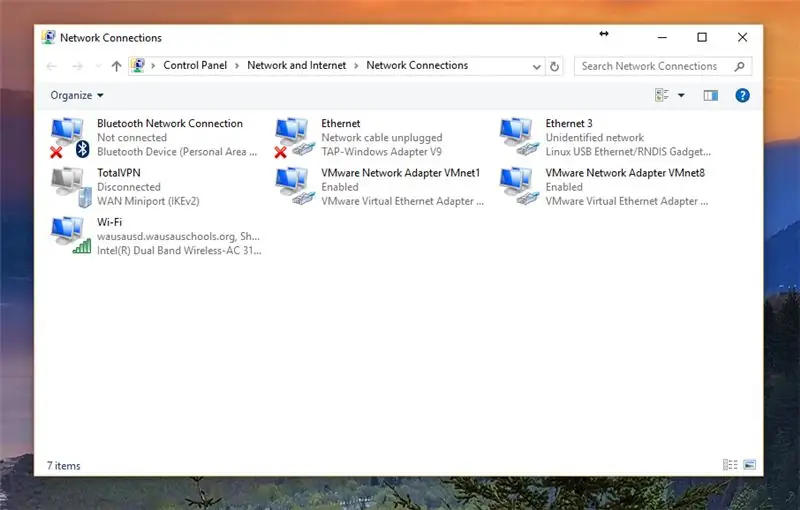
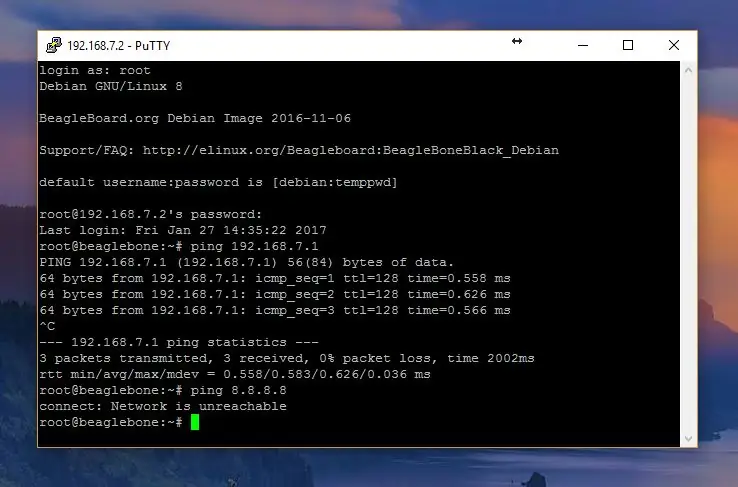
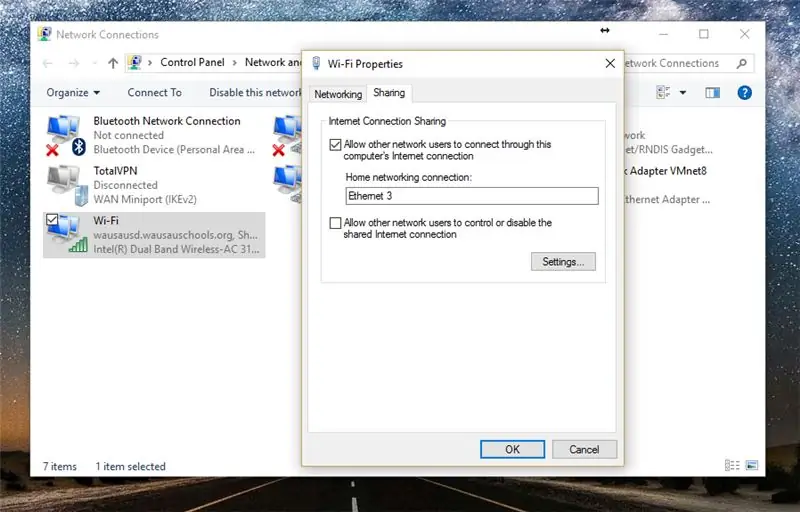
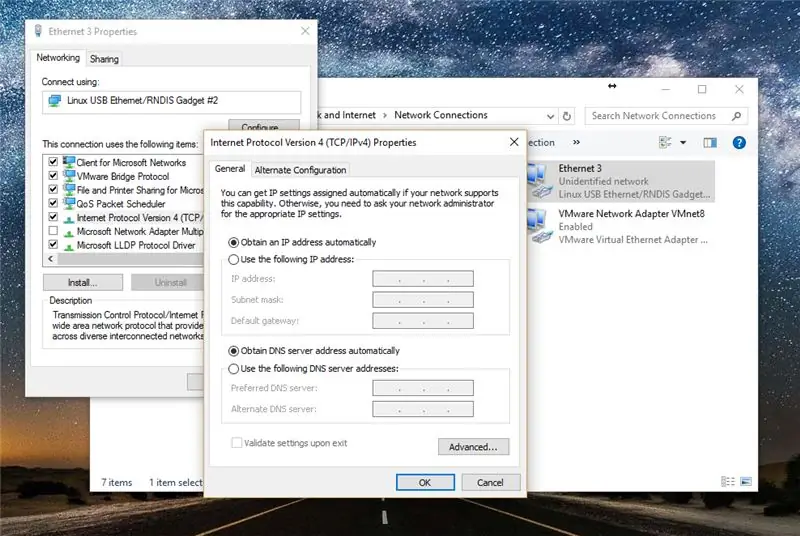
ትዕዛዙን ከገቡ -
ፒንግ 192.168.7.1
በቢቢቢዎ ኮምፒተርዎን (ፒቢቢ በአነስተኛ አካባቢያዊ አውታረ መረብ ላይ መግቢያ በር) በማድረግ ውጤቶችን ማግኘት አለብዎት። ግን እንደዚህ ያለ ነገር ካደረጉ -
ፒንግ 8.8.8.8
የ Google ዲ ኤን ኤስ አገልጋዩን በመገጣጠም ላይ ፣ ልክ እንደ ምንም የአውታረ መረብ ግንኙነት ያለ ስህተት ያገኛሉ። ይህ የሆነበት ምክንያት ኮምፒተርዎ የበይነመረብ ግንኙነቱን ወደ ቢቢቢ ስለማያስተላልፍ ነው። ያንን እንዲያደርግ ለኮምፒውተራችን መንገር አለብን። ስለዚህ ፣ በዊንዶውስ ውስጥ ወደ አውታረ መረብ እና ማጋሪያ ማዕከል ይሂዱ። በግራ ፓነሉ ላይ አስማሚ ቅንብሮችን ይቀይሩ የሚለውን ጠቅ ያድርጉ። የበይነመረብ ግንኙነትዎን ፣ አብዛኛውን ጊዜ Wi-Fi ፣ ላን ወይም ኤተርኔት ማየት አለብዎት። እንዲሁም የእርስዎን BBB ማየት አለብዎት ፣ ለእኔ ለእኔ ኢተርኔት 3 ፣ ሊኑክስ ዩኤስቢ ኤተርኔት ነው። ከቢቢቢ የሚደርሰው ትራፊክ በኮምፒውተራችን ግንኙነት በኩል እንዲላክ መፍቀድ አለብን። ይህንን ለማድረግ ፣ ግንኙነት ባለው የበይነመረብ አስማሚ ላይ በቀኝ ጠቅ ያድርጉ ፣ ለእኔ የ Wi-Fi አስማሚ ነው ፣ እና ባሕሪያትን ጠቅ ያድርጉ። የአስተዳዳሪ መብቶች ሊያስፈልጉዎት ይችላሉ። ወደ ማጋሪያ ትር ይሂዱ እና የአውታረ መረብ ማጋሪያ ሳጥኑን ፍቀድ። በተቆልቋይ ምናሌው ውስጥ የእርስዎን BBB ግንኙነት ይምረጡ ፣ ለእኔ ኤተርኔት 3. እሺን ጠቅ ያድርጉ። በመቀጠል ፣ አንዳንድ የ BBB የግንኙነት ቅንብሮችን መለወጥ አለብን። የ BBB ግንኙነትዎን በቀኝ ጠቅ ያድርጉ እና ባሕሪያትን ጠቅ ያድርጉ። የበይነመረብ ፕሮቶኮል ሥሪት 4 (TCP/IPv4) ላይ ሁለቴ ጠቅ ያድርጉ ፣ እና የአይፒ አድራሻ እና የዲ ኤን ኤስ አገልጋይ በራስ -ሰር ለማግኘት ሳጥኑ ላይ ምልክት ያድርጉ። እሺን ጠቅ ያድርጉ ፣ ከዚያ እሺ።
በኤስኤስኤች በኩል ከእርስዎ BBB ጋር ከተገናኙ ፣ ከዚያ በአውታረ መረብ ለውጦች ምክንያት የ PuTTY መስኮቶች ሊሳሳቱ ይችላሉ። በቀላሉ ይዝጉት ፣ ከዚያ ሌላ የኤስኤስኤች ግንኙነትን እንደገና ይክፈቱ። በቢቢቢ ውስጥ አሁንም አንዳንድ ለውጦች ስላሉ ገና በይነመረቡን መድረስ አንችልም። እንደበፊቱ ወደ ዋናው ተጠቃሚ ይግቡ እና የሚከተለውን ትዕዛዝ ያስገቡ
/sbin/መንገድ ነባሪ gw 192.168.7.1 ን ያክሉ
ይህ መንገድ የ BBB የበይነመረብ ትራፊክ ከኤተርኔት ወደብ ይልቅ በዩኤስቢ አውታረመረብ በኩል። አሁን የ Google ዲ ኤን ኤስ አገልጋይ 8.8.8.8 ን ፒንግ ማድረግ መቻል አለብዎት። ግን ከሞከሩ
ፒንግ google.com
ሊሳሳት ይችላል። ከሆነ የሚከተለውን ያስገቡ ፦
አስተጋባ "nameserver 8.8.8.8" >> /etc/resolv.conf
በ BBB ላይ የስም አገልጋዮች ዝርዝር ውስጥ የ Google ዲ ኤን ኤስ አገልጋዩን ለማከል። አሁን google.com ን ፒንግ ማድረግ መቻል አለብዎት። ካልሆነ ፣ ያስገቡ
ናኖ/ወዘተ/አውታረ መረብ/በይነገጽ
እና በተመሳሳይ መስመር ላይ ትሮች አለመኖራቸውን በማረጋገጥ በፋይሉ መጨረሻ ላይ “dns-nameservers 8.8.8.8” ን ያክሉ።
እርስዎ ቢጨነቁ ፣ ያደረግናቸው ለውጦች እስከሚቀጥለው ዳግም ማስነሳት ድረስ ብቻ ጥሩ ስለሆኑ አሁንም የእርስዎን BBB ወደ ኤተርኔት ወደብ መሰካት ይችላሉ። እንደገና በማስነሳት ወይም በመዝጋት እና ከኮምፒዩተርዎ ላይ በማላቀቅ ይህንን እርምጃ እንደገና መከተል ይኖርብዎታል።
በሆነ ምክንያት ፣ ቢቢቢዬን በሌላ ጊዜ ከኮምፒውተሬ ጋር ስገናኝ አውታረ መረቡ የማይሠራበት ችግር አጋጥሞኛል። እኔ በኮምፒውተሬ ላይ ማጋራትን ብቻ አሰናክዬ እንደገና አነሳለሁ እና ለቢቢቢዬ ግንኙነት የ IPv4 ቅንብሩን ዳግም አስጀምረዋለሁ። መፍትሄ እስክገኝ ድረስ ፣ ይህ ከተከሰተ ፣ ይህንን እርምጃ ብቻ ይድገሙት።
ደረጃ 9: መጨረሻው አይደለም
ይህን ያህል ከደረሱ እንኳን ደስ አለዎት! ከቢቢቢ ጋር ግሩም ፕሮጄክቶችን ለመስራት በመንገድ ላይ ነዎት። ከዚህ ጀምሮ ሊወስዷቸው የሚገቡ ሁለት መንገዶች አሉ-
- በ C ++ ፣ በ Python ፣ ወይም በቢቢቢ በሚደገፉ በሌሎች ብዙ ቋንቋዎች በፕሮግራም ላይ ያተኩሩ
- GPIO ን (አጠቃላይ ዓላማ ግብዓት/ውፅዓት ፣ በቢቢቢ ጎኖች ላይ ያሉት ትላልቅ ጥቁር ራስጌዎች) እና ከውጭ አካላት ጋር በይነገጽ ያስሱ
- ድር ወይም ፋይል አገልጋይ ለማድረግ ከድር ጣቢያ አስተናጋጅ እና አውታረ መረብ ጋር ይስሩ
- እርስዎ ሊያስቡት የሚችሉት ሌላ ማንኛውም ነገር!
እርስዎ ሊሄዱባቸው የሚችሉትን የአቅጣጫዎች መጠን ያድርጉ ፣ እኔ ብዙ አልቀጥልም ፣ ግን ለ C/C ++ ፣ ተጣጣፊ ነገር ተኮር ቋንቋን ወይም Python ን መጠቀም ይችላሉ ፣ ለጀማሪዎች በጣም ጥሩ ፣ ወይም Bonescript ፣ BBB's Javascript ፣ እንዲሁም ተጨማሪ ነገር -ጽንሰ -ሀሳብ። ብዙ ዕድሎች አሉ ፣ እና የ BBB ተጠቃሚ-መሠረት እያደገ ነው። ሀሳብ ካለዎት በመስመር ላይ ወይም በመጻሕፍት ዙሪያ ይመልከቱ። በሬክ ሞሎይ Beaglebone ን ማሰስ ስለ ቢቢቢ የበለጠ ለመማር እና ከ C ++ ጋር ፕሮግራምን ለመማር ታላቅ ሀብት ነው። ሌሎች መጻሕፍት አሉ ፣ እዚህ ይመልከቱ ፣ በ BeagleBoard ጅምር ገጽ ላይ። ለመጻሕፍት ወደ ታች ይሸብልሉ።
ችግሮች ካጋጠሙዎት እና ሲቀሩ የዚህ አስተማሪ ቀሪው መላ መፈለግ ይሆናል። በኋላ ላይ እጨምራለሁ ብዬ ተስፋ አደርጋለሁ ፣ ግን አሁን እጀምራለሁ። እኔ ምንም ችግሮች አሉዎት ፣ አስተያየት ለመስጠት ነፃነት ይሰማዎት ፣ እና በተቻለኝ መጠን ለመርዳት እሞክራለሁ።
ደረጃ 10-የመርከቡን ኤምኤምሲን እንደገና ማብራት
በ BBB ፋይል ስርዓት ውስጥ የሆነ ነገር ከጣሱ ፣ ስርዓተ ክወናውን የሚይዘው ማህደረ ትውስታ eMMC ን ማደስ ሊኖርብዎት ይችላል። እሱ ትንሽ አስቸጋሪ ነው ፣ እና ለመጀመሪያ ጊዜ ችግሮች አጋጥመውኛል። መስኮቶች ካሉዎት የ sd ካርዱን ማሻሻል በጣም ከባድ ነው ፣ ስለዚህ የቀጥታ ሊኑክስ ዩኤስቢ ሲዲ ያስፈልግዎታል።
በመጀመሪያ አዲስ ምስል ከዚህ ያውርዱ። የመጀመሪያውን ግቤት ያውርዱ ፣ በሚመከሩት የደቢያን ምስሎች ፣ ጄሲ ለቢግሌቦን። በእርስዎ ግንኙነት ላይ በመመስረት ማውረዱ ትንሽ ጊዜ ሊወስድ ይችላል ፤ በጣም ትልቅ ነው። ይህ በእንዲህ እንዳለ ከዝርዝሩ ውስጥ ተገቢውን ስሪት በመምረጥ 7-ዚፕ ከዚህ ያውርዱ። የዴቢያን ምስል ለመንቀል ስለሚፈልጉት ይጫኑት። ምስሉ ማውረዱ ሲጠናቀቅ በ 7-ዚፕ ይክፈቱት (እሱ.xz ፋይል ይሆናል) ፣ እና በሚያገኙት ቦታ ያወጡታል። ቀጣይ SDFormatter ን እዚህ ያውርዱ እና Win32DiskImager ን ከዚህ ይጫኑ እና ይጫኑ (እነዚህን ሁሉ ትናንሽ መሣሪያዎች ብቻ አይወዱም?)። የ sd ካርድዎን በኮምፒተርዎ ውስጥ ያስገቡ እና SDFormatter ን ይክፈቱ። በተቆልቋይ ሳጥኑ ውስጥ በእውነቱ የእርስዎ ኤስዲ ካርድ መሆኑን ያረጋግጡ። ያ ሲጠናቀቅ Win32DiskImager ን ይክፈቱ ፣ በቀኝ በኩል ያለውን የአሰሳ ቁልፍን ጠቅ ያድርጉ እና የተወጣውን ፋይል ያግኙ። ፋይሉን ይምረጡ ፣ በሌላ ተቆልቋይ ሳጥን ውስጥ የእርስዎን ኤስዲ ካርድ ይምረጡ እና ፃፍ የሚለውን ጠቅ ያድርጉ። ይህ ትንሽ ጊዜ ይወስዳል ፣ ስለዚህ መክሰስ ይፈልጉ ፣ ይተኛሉ እና የሚወዱትን የቴሌቪዥን ትርዒት ይከታተሉ።
ሲጠናቀቅ ኮምፒተርዎን ዘግተው ወደ ቀጥታ ሊኑክስ ዩኤስቢ ወይም ሲዲ ውስጥ መግባት አለብዎት (ሌሎች ትምህርቶች እንዴት ማድረግ እንዳለባቸው በመስመር ላይ ያብራራሉ)። ሊኑክስ ሲጫን የ sd ካርድዎን ይፈልጉ እና /boot/uEnv.txt ን ይክፈቱ እና የሚከተለውን መስመር ያግኙ
## BBB ን ያንቁ: eMMC Flasher:#cmdline = init =/opt/scripts/tools/eMMC/init-eMMC-flasher-v3.sh
እና ወደሚከተለው ይለውጡት
## BBB ን ያንቁ: eMMC Flasher: cmdline = init =/opt/scripts/tools/eMMC/init-eMMC-flasher-v3.sh
ያስቀምጡት እና ከዚያ የ sd ካርዱን ያውጡ። የ LED ዎች መብራት እስኪያዩ ድረስ የቡት ቁልፍን በመያዝ ወደ BBB sd ካርድ ማስገቢያዎ ይሰኩት እና ያብሩት። ኤልኢዲዎቹ ወደ ኋላና ወደ ፊት ብልጭ ድርግም ማለት አለባቸው። እነሱ ከሆኑ ፣ ከዚያ BBB አዲሱን ምስል ወደ መርከቡ eMMC እያበራ ነው። አሁን ጠብቅ። ሌላ መክሰስ ይፈልጉ እና ትዕይንትዎን በትኩረት ይከታተሉ። መብራቶቹ ጨለማ ሲሆኑ ተመልሰው ይምጡ ፣ እና የ sd ካርዱን ያስወግዱ። ፍላሽ አንሺ መሆኑን ለማስታወስ የኤዲዲ ካርዱን በሆነ መንገድ ምልክት ያድርጉበት ወይም ወደ መጀመሪያው መስመር ለመመለስ አርትዕ ያድርጉ። እርስዎ ሳያበሩ ወደ ኤስዲ ካርድ ውስጥ መግባት ስለሚችሉ ፣ ቢቢቢዎን በድንገት ማደስ አይፈልጉም።
ብልጭ ድርግም የሚለውን መስመር int /boot/uEnv.txt ን ለማርትዕ የሚቻልበት ሌላው መንገድ ወደ ኤስዲ ካርዱ መነሳት ፣ የኃይል ማስነሻ ቁልፍን መያዝ እና ፋይሉን በቀጥታ ከቢቢቢ ማርትዕ ነው። በኮምፒተርዎ ላይ ሲሰኩት በተንቀሳቃሽ ዲስክ ክፋይ ላይ ነው ብዬ አምናለሁ። እኔ ይህንን አላደረግኩም ፣ ግን እሱ መሥራት አለበት ፣ እና ወደ ሊኑክስ ውስጥ መግባት የለብዎትም። አንድ ሰው ይህን ካደረገ እና እሱ የሚሰራ ከሆነ ፣ ያሳውቁኝ እና እንደ የሚመከረው አማራጭ እዚህ አስቀምጫለሁ።
ደረጃ 11: ቀጣይ እርምጃዎች
ማናቸውም ጥያቄዎች ካሉዎት አስተያየት ለመስጠት ነፃነት ይሰማዎ። ማንኛውም ችግሮች ካሉዎት ፣ ለማገዝ መሞከር እችላለሁ። ቢቢቢን በመጠቀም ተጨማሪ ፕሮጄክቶችን መለጠፍ እፈልጋለሁ ፣ ግን እኔ ራሴ ትንሽ ጀማሪ ነኝ። ይህ እርስዎ እንዲጀምሩ እንደረዳዎት ተስፋ እናደርጋለን ፣ እና ተጨማሪ የ BBB ፕሮጄክቶች በ Instructables ላይ እስኪለጠፉ ድረስ መጠበቅ አልችልም።
የሚመከር:
በረጅም ርቀት ገመድ አልባ የሙቀት መጠን እና የንዝረት ዳሳሾች መጀመር - 7 ደረጃዎች

በረጅም ርቀት ገመድ አልባ የሙቀት መጠን እና የንዝረት ዳሳሾች መጀመር - አንዳንድ ጊዜ ንዝረት በብዙ መተግበሪያዎች ውስጥ ለከባድ ችግሮች መንስኤ ነው። ከማሽን ዘንጎች እና ተሸካሚዎች እስከ ደረቅ ዲስክ አፈፃፀም ድረስ ንዝረት የማሽን መጎዳትን ፣ ቀደምት መተካትን ፣ ዝቅተኛ አፈፃፀምን ያስከትላል እና በትክክለኛነት ላይ ከፍተኛ ተጽዕኖ ያሳድራል። ክትትል
በ STM32f767zi Cube IDE መጀመር እና ብጁ ንድፍ ይስቀሉዎት - 3 ደረጃዎች

በ STM32f767zi Cube IDE ይጀምሩ እና ይስቀሉዎት ብጁ ንድፍ: ይግዙ (ድህረ ገፁን ለመግዛት/ለመጎብኘት ሙከራውን ጠቅ ያድርጉ) STM32F767ZISUPPORTED SOFTWARE · STM32CUBE IDE · KEIL MDK ARM µVISION · EWARM IAR EMBEDDED ADBEDDED ሊሆን የሚችል ሶፍትዌር STM ማይክሮ መቆጣጠሪያዎችን ፕሮግራም ለማውጣት ያገለገለ
ከ Bascom AVR ጋር መጀመር - 5 ደረጃዎች

ከባስኮም ኤቪአር ጋር መጀመር - የእርስዎን AVR ማይክሮ መቆጣጠሪያ ከ Bascom AVR ጋር እንዲያስተምሩዎት ለማስተማር የተከታታይ መጀመሪያ ነው። ይህንን ለምን እያደረግሁ ነው? በዚህ ተከታታይ ውስጥ አብዛኛዎቹ የፕሮግራም ናሙናዎች በአርዱዲኖ ማድረግ ይችላሉ። አንዳንዶቹ ቀላል እና ሌላ በጣም ከባድ ፣ ግን በመጨረሻ ሁለቱም ይሆናሉ
ኤክስቴንሽን Mémoire BeagleBone Black ን አፍስሱ - 8 ደረጃዎች

ኤክስቴንሽን ሜሞር BeagleBone Black ን አፍስሱ - ላኪው ዳስ cet instructable un de mes projet qui consistait à አብራሪ አብራሪዎች (ሞርስ ዴ ዲፍ) የአይነት ዓይነቶችን በአከራይ ደ ፖውቮር ሞካሪ ሌር ፎንቴኔሽን ዴስ ዴስስ ስፔታሊየስ (enceinte radiative) et de trouve
በ Beaglebone Black እና OpenHAB ላይ የተመሠረተ ብልጥ የኃይል ስትሪፕ 7 ደረጃዎች (ከስዕሎች ጋር)

በቢግሌቦን ጥቁር እና በ OpenHAB ላይ የተመሠረተ ብልጥ የኃይል ስትሪፕ !!!!! በአውታረ መረብ (110/220V) መጫወት አደገኛ ነው ፣ እባክዎን በጣም ይጠንቀቁ !!!!! እና በስዕሉ ላይ የሚታየው ሁለት አርዱኢኖዎች ፣ ይህ አዲስ ንድፍ
